پاک کردن حافظه پرینتر hp برای بهبود کارکرد این دستگاه امری ضروری و لازم است. دستگاه پرینتر ممکن است به دلایل مختلف سخت افزاری از جمله جمع شدن کاغذ، دستور پرینت را اجرا نکند یا پرینت را به طور ناگهانی متوقف کند. اگر عملکرد و حال فیزیکی پرینتر از لحاظ ظاهری خوب به نظر برسد، ولی در عین حال کار نکند، به احتمال زیاد عملیات پرینت در حافظه پرینتر گیرکرده است و باید برای پاک کردن حافظه پرینتر hp اقدامات لازم را انجام دهیم. این اختلال بیشتر مربوط به حافظه کامپیوتر است و با یک فرمان در ویندوز یا راه اندازی مجدد کامپیوتر اصلاح میشود. اگر با پاک کردن تاریخچه پرینتر اچ پی مشکل حل نشد، راه اندازی مجدد پرینتر همه دادههای متوقف در پرینتر را پاک میکند.

اهمیت پاک کردن حافظه پرینتر hp
برای نگهداری دستورات چاپی که در زمانهای مختلفی به پرینتر ارسال میشود، کامپیوتر شما صف انتظار چاپ ایجاد میکند. پاک کردن حافظه پرینتر hp در واقع به معنی خلوت تر کردن این صف است. این صف که برای همه کاربران آن کامپیوتر به طور یکسان عمل می کند، لیستی از دستورات چاپ درخواستی را با تمام داده های مورد نیاز در حافظه موقت پرینتر ذخیره می کند؛
با پاک کردن حافظه پرینتر hp این صف به طور کامل از بین می رود و دوباره با دستورات جدید از نو ساخته می شود. وقتی که پرینتر یک دستور چاپ را به پایان میرساند، کامپیوتر دستور بعدی را از SPOOL ارسال میکند. با پاک کردن حافظه پرینتر hp این امکان به دستگاه داده می شود که دستورات جدید را بخواند و اجرا کند.
نحوه پاک کردن حافظه پرینتر hp
اکثر پرینترهای جوهرافشان خانگی، دستور پرینتها را مستقیما از اطلاعات SPOOL دریافت میکنند. لذا برای پاک کردن حافظه پرینتر hp و اسنادی که گیر کرده، باید دادهها را به جای اینکه از حافظه خود پرینتر پاک کنید، به طور مستقیم از صف انتظار Spool پاک کنید. البته بعضی از پرینترها مثل پرینترهای لیزری تحت شبکه حافظه موقت دارند که در داخل پرینتر تعبیه شده است ، برای پاک کردن حافظه پرینتر hp با این ویژگی باید از طریق خود تنظیمات پرینتر اقدامات لازم را انجام داد.
برای کسب اطلاعات بخوانید : آموزش روش های دیدن تاریخچه پرینتر در ویندوز 10 و 11
روش های پاک کردن حافظه پرینتر hp
در اینجا ۲ روش پیشنهادی برای حذف دستور پرینت گیر کرده و پاک کردن حافظه پرینتر hp از طریق ویندوز را بررسی می کنیم.
چگونه حافظه پرینتر را خالی کنیم | روش اول
- این مسیر را در ویندوز خود دنبال کنید: کنترل پنل – پرینتر- روی گزینه پرینتر خود دوبار کلیک کنید.
- اکنون در این پنجره موارد موجود در صف چاپ را و وضعیت انتظار برای چاپ را می توانید ملاحظه کنید.
- اکنون گزینه cancel all documents را انتخاب کنید تا موارد موجود در صف انتظار لغو وحذف شوند.
- لازم است تا پاسخگویی چاپگر کمی صبر کنید و بعد دستگاه را restart نمایید
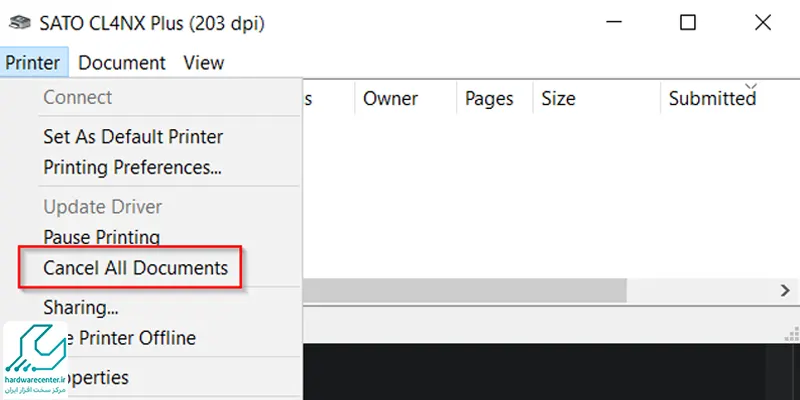
پیشنهاد سایت: انواع خطرات سایبری پرینترها کدامند؟
نحوه خالی کردن حافظه پرینتر : روش دوم
با راه اندازی مجدد print spooler service هم می توانید این مشکل را حل کنید
- مسیر زیر را دنبال کنید : Control panel – administrative tools – services
- اکنون گزینه print spooler را پیدا کرده و راست کلیک کنید و گزینه restart را انتخاب نمایید.
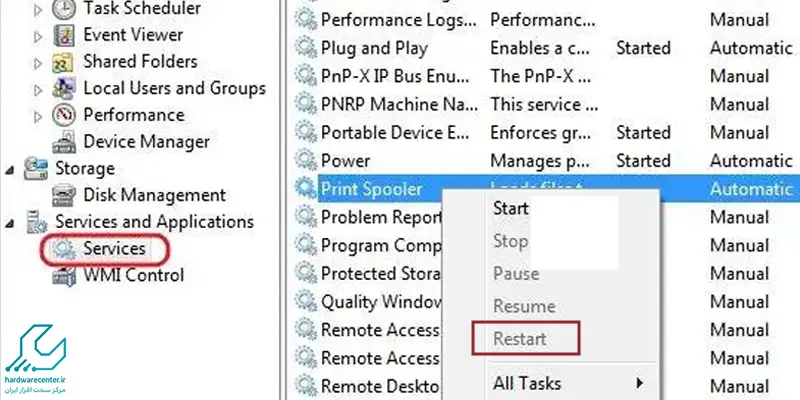
پاک کردن حافظه پرینتر hp در تنظیمات حافظه پرینتر
بعضی از انواع پرینترهای hp اطلاعات تنظیمات پرینتر را در حافظه بلند مدت خود ذخیره میکنند، حتی اگر دستگاه را از برق هم بکشید، اطلاعات در حافظه باقی میماند. برای پاک کردن حافظه پرینتر hp با این کیفیت باید از طریق تنظیمات خود پرینتر اقدامات لازم را انجام دهیم.
این اقدامات شامل تنظیمات شبکه و تنظیمات کاغذ است. پاک کردن این اطلاعات که به آن تنظیم مجدد سرد یا COLD RESET گفته میشود، پرینتر را به تنظیمات کارخانه برمیگرداند. پاک کردن حافظه پرینتر hp از این طریق مشکلات حاد پرینتر را حل میکند، اما برای رفع مشکل دستورات گیر کرده در حافظه ضروری نیست. فرآیند پاک کردن حافظه دائم، بر اساس مدل پرینترهای hp متغیر است. مثلا در بسیاری از پرینترهای لیزری hp نیاز است کلید GO را هنگامREBOOT شدن دستگاه نگه دارید.
این مقاله را از دست ندهید: نحوه آپدیت فریمور پرینتر و دستگاه کپی
پاک کردن حافظه پرینتر در CMD ویندوز
- ابتدا، دستور Command Prompt را در جستجوی ویندوز وارد کنید و برنامه CMD را اجرا کنید.
- سپس در پنجره CMD، دو دستور زیر را به ترتیب وارد کنید و Enter را بزنید:
net stop spooler
del %systemroot%\System32\spool\printers\* /Q
- حالا باید سرویس های پرینتر مجدداً شروع شوند. برای این کار، دستور زیر را وارد کرده و Enter را بزنید:
net start spooler
- پس از اجرای دستورات، می توانید پنجره CMD را ببندید. از این پس، حافظه پرینتر پاکسازی شده است و مشکلات مربوط به حافظه پرینتر ممکن است برطرف شود.
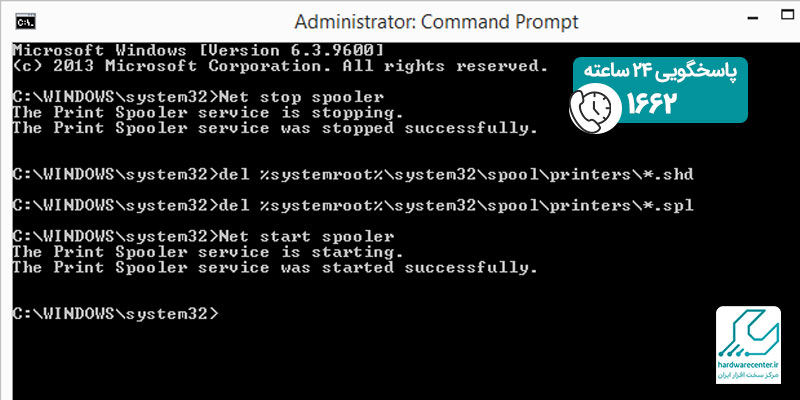
نکات مهم درباره پاک کردن حافظه پرینتر در CMD ویندوز
- اطمینان حاصل کنید که در هنگام وارد کردن دستورات، حروف و نشانه ها را به دقت تایپ کنید، زیرا هر خطا می تواند به عملکرد اشتباه و در نتیجه مشکلات بیشتر منجر شود.
- قبل از انجام هرگونه تغییری در سیستم خود، اطمینان حاصل کنید که دسترسی لازم برای اجرای دستورات را دارید، زیرا اجرای برخی دستورات ممکن است نیاز به دسترسی ادمین داشته باشد.
تعمیرات پرینتر hp
مرکز تعمیرات پرینتر hp با بهره مندی از ابزارآلات پیشرفته و آشنایی کامل با تکنولوژی های به کار رفته در این دستگاه، به راحتی می تواند اشکالات و ایرادات این دستگاه را شناسایی کند و برای برطرف سازی آنها وارد عمل شود. این مرکز به آرشیوی از بهترین قطعات جانبی دسترسی دارد و قادر است بسیار ویژه عملیات تعویض هر قطعه را نیز با بهترین کیفیت انجام دهد.
تعمیرات hp
مرکز تعمیرات hp برای بهتر و با کیفیت تر کردن خدمات تعمیراتی خود، اقدام به جداسازی و اختصاصی کردن واحد تعمیرات hp کرده است. بدین ترتیب هر یک از محصولات hp که با مشکل ریز و درشت مواجه شوند در واحد اختصاصی خود و توسط تعمیرکاران حرفه آن واحد بررسی خواهند شد.
نمایندگی hp
مرکز نمایندگی hp برای فراهم سازی رفاه حال همه کاربران این کمپانی خدمات ویژه ای را در نمایندگی hp به کاربران خود ارائه می دهد. چنانچه قصد خرید هر یک از محصولات hp را دارید می توانید قبل از هر اقدامی از طریق مشاوره های رایگان و تخصصی، بهترین گزینه را متناسب با بودجه، سلیقه و نیاز خود انتخاب کنید و برای تهیه آن به کادر متخصص فروش مرکز نمایندگی hp اعتماد کنید و از این اعتماد لذت ببرید.

1 دیدگاه. دیدگاه تازه ای بنویسید
پاک کردن کامل پرینتر فقط پاک کردن همین حافظه میشه؟ میخوام پرینترم و بفروشم قبلا اسناد مدارک پرینت کردم باهاش نمی خوام توی حافظه ش بمونه.